Как исправить системный Android WebView не будет обновляться
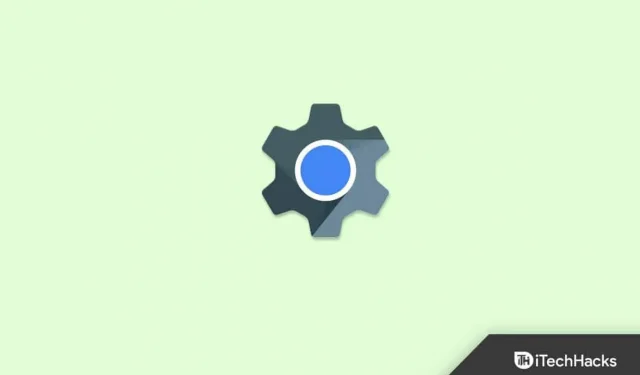
С помощью компонента Android System WebView приложения Android могут отображать веб-контент в своих приложениях непосредственно в операционной системе Android. Когда вы используете устройство Android, у вас есть два варианта просмотра веб-контента: традиционный веб-браузер или веб-просмотр на основе приложения.
Но многие пользователи сообщают, что Android System WebView не будет обновляться на их устройствах Android. Однако после изучения этой проблемы наша команда предложила несколько исправлений, которые, несомненно, помогут вам устранить проблему, если Android System WebView не будет обновляться. Итак, давайте проверим, что у нас получилось.
Содержание:
- 1 Зачем нужен Android System WebView?
- 2 Системное исправление Android WebView не будет обновляться
- 2.1 Перезагрузите устройство
- 2.2 Попробуйте через некоторое время
- 2.3 Очистить кеш-файл PlayStore
- 2.4 Проверьте подключение к Интернету
- 2.5 Отключить автоматические обновления
- 2.6 Переустановите обновление
- 2.7 Принудительная остановка приложения Android Webview
- 2.8 Выход из бета-тестирования
- 2.9 Подведение итогов
Зачем нужен Android System WebView?
С помощью Android System WebView приложения могут отображать окна браузера внутри приложения вместо того, чтобы требовать от пользователей переключения браузеров. Всякий раз, когда разработчики хотят отображать веб-страницы в своих приложениях Google или других приложениях, они используют WebView.
Исправить Android System WebView не будет обновляться
На телефонах Android webView предустановлен как часть системного приложения. С его помощью сторонние приложения могут отображать контент в своих браузерах приложений. Поэтому крайне важно поддерживать его в актуальном состоянии. Однако обновление становится невозможным, когда вы пытаетесь это сделать. Это связано с тем, что каждый раз, когда вы пытаетесь обновить его, Android System WebView не обновляется. Но у нас есть некоторые исправления. Итак, приступим к ним:
Перезагрузите устройство

Существует вероятность того, что вы можете столкнуться с этой проблемой только из-за того, что на вашем устройстве есть нежелательные файлы ошибок или поврежденные данные кэша, которые препятствуют обновлению Android System WebView. Поэтому вам следует попробовать перезагрузить устройство, так как это очистит ОЗУ вашего устройства, что даст ему новый старт для правильной работы.
Попробуйте через некоторое время
Есть вероятность, что вы можете столкнуться с этой проблемой только из-за некоторых случайных ошибок, допущенных разработчиком. Так что лучше оставить на время и попробовать обновиться еще раз. Не исключено, что через какое-то время он снова начнет работать.
Очистить кеш-файл PlayStore
Вы можете удалить все кеши и данные из магазина Google Play, очистив кеш и данные. Обычно рекомендуется очищать кеш для других приложений, а не для данных, поскольку они разные.
Однако дело в том, что очистка хранилища также удалит данные приложения, что приведет к тому, что приложение не будет работать. Однако этот случай не имеет такой связи с Play Store.
Неважно, что вы делаете, очищаете ли вы данные или хранилище для Play Store. Нет необходимости удалять установленные приложения, и вы не потеряете связанные с ними данные. Кроме того, файлы и контакты будут восстановлены. Ваш телефон может сделать это только после того, как вы удалите свою учетную запись Google.
Когда вы очищаете данные Play Store, вы только сбрасываете настройки Play Store, такие как уведомления, автоматические обновления, родительский контроль и многое другое.
- Перейдите в настройки службы и нажмите «Приложения» .
- Теперь вы можете просмотреть все недавно открытые приложения, нажав «Просмотреть все приложения» .
- Вам нужно будет открыть приложение Google PlayStore после того, как вы перейдете к нему.
- Выберите Очистить данные на странице информации о приложении Google PlayStore.

- Далее выберите «Очистить данные» и «Очистить кеш».

- После обновления Chrome и Android Webview снова откройте Google PlayStore.
Проверьте подключение к Интернету

У вас может возникнуть проблема с тем, что ваша система не обновляется, если ваше интернет-соединение нестабильно. Кроме того, некоторые приложения могут использовать много данных во время работы, если у вас есть быстрое подключение к Интернету. Поэтому вам следует проверить, не потребляют ли какие-либо фоновые приложения ваши данные и ресурсы. Тем не менее, рекомендуется закрыть любое приложение, похожее на этот тип, если вы его найдете.
Отключить автоматическое обновление
Это может быть причиной ошибки, если на вашем устройстве включена функция автоматического обновления. Рекомендуется настроить приложения на установку обновлений вручную, а не автоматически.
- Вы можете запустить Google Play Store, коснувшись значка профиля в верхней части экрана.
- Выберите Мои приложения и устройства в появившемся новом боковом меню.

- Теперь вы можете остановить обновление всех приложений, нажав «Остановить» или «Отменить все» ; он выведет статус обновления каждого приложения.
- Тогда вам нужно только обновить Google Chrome и Android Web Viewer, чтобы решить эту проблему.
- Вы должны проверить, решена ли проблема или нет.
Переустановите обновление
Возможно, вам придется проверить приложение Android Webview на наличие проблемы. Поэтому для собственной безопасности в таком случае лучше удалить приложение. Поскольку это встроенное приложение в системе Android, вы не можете удалить его напрямую. Также, к сожалению, невозможно удалить системное приложение Webview. Тем не менее, нет необходимости беспокоиться! Вы все еще можете сбросить приложение до заводских настроек и обновить его снова.
- Используя Google PlayStore вашего устройства, найдите Android System Webview.
- После этого нажмите «Удалить», так как будут удалены только обновления.

- Затем переустановите веб-просмотр.
Теперь проблема обычно решается быстрее. Однако, если вам все еще нужна помощь в решении проблемы и вы все еще не обновляете Webview в PlayStore, вот еще несколько вариантов.
Принудительно остановить приложение веб-просмотра Android
Как это обычно бывает в Windows, приложения, работающие в фоновом режиме, не будут обновляться. Однако с Android трудно сказать, запущено ли приложение Android Webview. По этой причине принудительная остановка приложения Android Webview может помочь вам решить проблему.
- Перейдите в приложение «Настройки». Далее нажмите Приложения.
- Чтобы просмотреть полный список установленных приложений, щелкните вкладку «Просмотреть все приложения».
- Теперь нажмите на три точки в правом углу, чтобы открыть меню.
- Затем нажмите «Показать систему» , чтобы просмотреть доступные приложения.
- Из списка выберите Android System WebView .
- После этого нажмите « Force Stop », чтобы остановить запущенный процесс приложения Webview.
Здесь вы также можете очистить кеш хранилища. Как только это будет сделано, попробуйте обновить приложение Android System Webview из Playstore и посмотрите, решит ли это проблему.
Выход из бета-тестирования
Однако Google предлагает пользователям варианты бета-тестирования. Те, кто не знаком с бета-тестированием, должны знать, что это процесс, в котором пользователи могут тестировать новые функции и обновления до их выпуска. Новое бета-обновление может содержать некоторые случайные ошибки, поэтому, если вы являетесь бета-тестером, вам следует прекратить его использование и вместо этого использовать официальное приложение Android Webview.
- Вы можете найти Android System Webview, выполнив поиск в Google PlayStore на своем устройстве.
- Прокрутите вниз, пока не найдете «Присоединиться к бета-тестированию».
- Нажмите «Выйти» в разделе «Присоединиться к бета-версии».
- Для этого удалите обновление и установите его заново.
Подведем итог
Итак, вот как исправить, если Android System WebView не будет обновляться на вашем устройстве. Мы надеемся, что исправления, о которых мы упоминали ранее в этой статье, помогли вам. Но если у вас все еще есть та же проблема, обратитесь в службу поддержки Android и попросите о помощи. Между тем, для получения дополнительной информации, прокомментируйте ниже и дайте нам знать.
Добавить комментарий